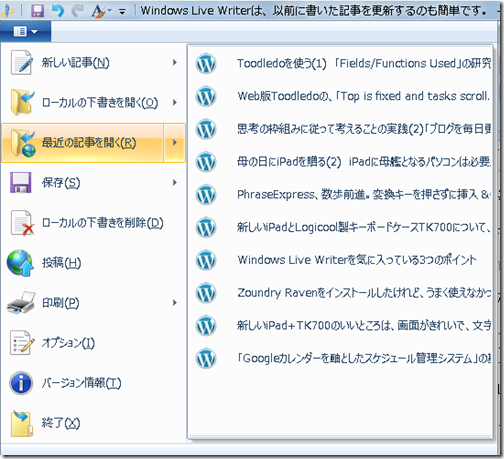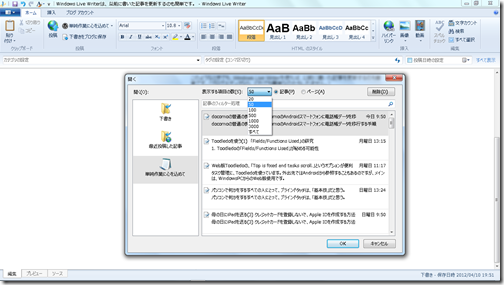Windows Live Writerは、以前に書いた記事を更新するのも簡単です。
公開日:
:
最終更新日:2013/11/12
Windows, ブログ Windows Live Writer
目次
1.はじめに
ブログの記事というものは、書いて投稿したらそれでおしまい、というものではなく、投稿してからも、何かと更新をする機会があるそうです。
ブログの記事の更新は、たとえば、以下のような場面で必要とされます。
- 誤字脱字があったから、直したい。
- 内容に誤りがあったから、直したい。
- 情報が古くなったから、情報をアップデートしたい。
- 別の関連記事を書いたから、関連記事へのリンクをつけたい。
- カテゴリやタグを整理したい。
このようなときでも、Windows Live Writerを使えば、以前に書いた記事を更新するのも簡単です。(たぶん、Windows Live Writer以外のブログエディタでも、簡単にできると思います。)
以下、Windows Live Writerで以前に書いた記事を更新する手順を、メモします。
2.Windows Live Writerで、以前に書いた記事を更新する手順
たった3ステップです。
- 以前に書いた記事を、Windows Live Writerで開く
- 開いた記事を、編集し、更新する
- 投稿する
(1) 以前に書いた記事を、Windows Live Writerで開く
このステップが、肝です。
- 「ホーム」メニューの左側にあるアイコンをクリックします。
- 「最近の記事を開く」を選択します。
- 左メニューのうち、ブログタイトルが記載されたアイコンをクリックします。
- 「ブログから記事を取得しています…」との表示が出たあと、過去記事一覧が表示されます。表示される記事の数は、選択可能です。
- 開きたい記事を選択します。
(2) 開いた記事を、編集し、更新する
あとは、新しい記事の作成・投稿と同じです。
開いた記事を、普通に編集し、更新します。
(3) 投稿する
普通に、投稿します。これで完了です。
3.更新された記事は、どのような状態で公開されるか(WordPress.comの場合)
WordPress.comでは、記事の更新は、以下のように扱われます。
(1)更新して投稿された記事は、以前の記事に上書きされます。
(2)投稿日時は、もともとの記事の投稿日時のままです。
(3)以前の記事を更新して投稿することと、新しい記事を投稿することの間には、少なくとも以下の2点で、違いがあります。この2つの違いがあるため、安心してこまめな更新をかけることができます。反面、大きな更新をしても、皆様にお知らせすることができないため、手動で宣伝する必要があります。
- RSS配信がありません。
- パブリサイズ共有機能が働きません(少なくともTwitterは)。
4.おわりに
Windows Live Writerを使えば、(あるいは、ブログエディタを使えば、)以前に書いた記事を更新するのは簡単です。
こまめにブログに手を入れ、関連記事をまとめたり、タグを整理したり、誤記や内容の誤りをなくしたりすることで、少しずつブログを育てていきたいと思います。
スポンサードリンク
関連記事
-

-
「ゴール」から「目的」と「目標」を見つけることの実践(『ザ・コーチ』の方法をブログに適用してみる)
1.『ザ・コーチ』が解説する、「ゴール」から「目的」と「目標」を見つける方法 『ザ・コーチ』という本
-

-
「ハサミスクリプト for MarsEdit irodrawEdition」をキーボードから使うための導入準備(Mac)
諸事情により、Macの環境を再度設定しています。 ブログ関係の最重要は、「ハサミスクリプト for
-

-
7のように使うと、8は、とてもよい。Windows 8をWindows 7のように使うための3つのこと。
1.Windows 8は、Windows 7のように使うとよい 私は、1ヶ月ほど前から、Window
-

-
As/R(6) WordとExcelしか使わなくても、ファイラがあると、便利です
0.はじめに (1)友人からの3つの疑問 しばらく前からつい最近まで、まめFileというアプリケ
-

-
ブログの成長のモノサシは、何だろうか。
1.ブログを育てるには、モノサシがあるとよい 私がブログをする目的のひとつは、ブログ「単純作業に心を
-

-
hタグ整理の方法と、作業完了の感想
1.hタグの不統一とその原因 (1) hタグが統一できていなかった つい先日まで、このブログのhタグ
-

-
2万円の価値はあったのか? 東プレ製キーボードRealforce(SJ38C0)を買いました
1.2万円出してキーボードを買った理由 (1)Realforce購入 先日、デスクトップパソコン
-

-
心から書きたいテーマやネタこそ、気楽に、どんどん、何度も、書く
1.心から書きたいテーマやネタに対して、どんなスタンスをとるか ブログをしていると、ときどき、「この
-

-
Windows Live Writerで画像を挿入するときの既定の設定を変える方法
1.はじめに Windows Live Writerで画像を挿入するときの既定の設定を変えるには、
-

-
「単純作業に心を込めて」の十戒
1.変わらないタブー このウェブの中に、R-styleというブログが存在しています。倉下忠憲さんが1